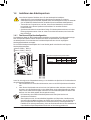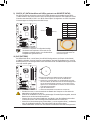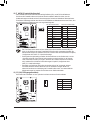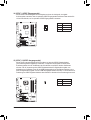Gigabyte GA-EP45T-USB3P Bedienungsanleitung
- Typ
- Bedienungsanleitung

GA-EP45T-USB3P
Motherboard mit LGA775-Sockel für Intel® Core™ -Prozessoren/
Intel® Pentium®-Prozessoren/Intel® Celeron®-Prozessoren
Benutzerhandbuch
Rev. 1001

- 2 -
Inhaltsverzeichnis
Kapitel 1 Hardwareinstallation .......................................................................................3
1-1 Vorsichtsmaßnahmen für die Installation ......................................................... 3
1-2 Technische Daten des Produkts ....................................................................... 4
1-3 Installieren der CPU und des CPU-Kühlers ..................................................... 7
1-3-1 Installieren der CPU .................................................................................................7
1-3-2 Installieren des CPU-Kühlers ...................................................................................9
1-4 Installieren des Arbeitsspeichers .................................................................... 10
1-4-1 Dualchannel-Speicherkonguration ........................................................................10
1-4-2 Installieren eines Arbeitsspeichermoduls ..............................................................11
1-5 InstalliereneinerErweitungskarte .................................................................. 12
1-6 EinrichtungvonATICrossFireX™-Konguration ............................................. 13
1-7 Installieren des SATA-Moduls ........................................................................ 14
1-8 Rückblendenanschlüsse ................................................................................ 15
1-9 Interne Anschlüsse ......................................................................................... 17
* WeitereInformationenüberdieVerwendungdiesesProduktsentnehmenSiebittederausführlichen
VersionderBedienungsanleitung(Englisch)aufderGIGABYTE-Website.

- 3 - Hardwareinstallation
1-1 Vorsichtsmaßnahmen für die Installation
DasMotherboardenthältvieleempfindlicheelektronischeSchaltungenundKomponenten,die
durchelektrostatischeEntladung(ESD)beschädigtwerdenkönnen.BittelesenSiesorgfältig
dasBenutzerhandbuchdurchundbefolgendienachstehendenAnweisungen,bevorSiedie
Installationbeginnen:
• EntfernenoderbeschädigenSiedenMotherboard-S/N(Seriennummer)-Aufkleber
odervomHändlerangebrachtenGarantieaufklebernicht.DieseAufklebersindfürdie
Garantiegültigkeiterforderlich.
• TrennenSiedenComputerimmervomNetz,indemSiedasNetzkabelausderSteckdose
herausziehen,bevorSiedasMotherboardoderandereHardwarekomponenteninstallieren
oder entfernen.
• WennSieHardwarekomponentenmitdeninternenAnschlüssenamMotherboard
verbinden,stellenSiebittesicher,dasssiefestundsicherverbundensind.
• BerührenSiemöglichstnichtdieLeitungenoderAnschlüsse,wennSiedasMotherboard
anfassen.
• Esistratsam,eineAntistatik-Manschettezutragen,wennSieelektronischeKomponenten
z.B.einMotherboard,eineCPUodereinSpeichermodulanfassen.WennSiekeine
Antistatik-Manschettehaben,dannhaltenSiebitteIhreHändentrockenundberühren
zuersteinenMetallgegenstand,umdieelektrostatischeLadungzuentladen.
• LegenSiedasMotherboardaufeineAntistatik-Unterlageoderbelassenesinseiner
Antistatik-Verpackung,bevoresinstalliertwird.
• StellenSievordemEntfernendesStromkabelsvondemMotherboardsicher,dassdie
Stromversorgungausgeschaltetist.
• StellenSievordemEinschaltensicher,dassdieSpannungdesNetzteilbereits
entsprechendIhrerNetzspannungeingestelltwurde.
• StellenSievordemVerwendendesProduktssicher,dassalleKabelundStromanschlüsse
Ihrer Hardwarekomponenten verbunden sind.
• UmSchädenamMotherboardzuverhindern,dürfenkeineSchraubenmitdemSchaltkreis
oderdenKomponentendesMotherboardsinBerührungkommen.
• AufdemMotherboardoderimPC-GehäusedürfenkeineSchraubenoder
Metallgegenständeliegen.
• StellenSiedasComputersystemnichtaufeineunebeneOberfläche.
• DerPCdarfnichtaneinemOrtmithohenTemperaturenaufgestelltwerden.
• BeimEinschaltendesPCswährenddesZusammenbausistmitSchädenandenPC-
KomponentenundVerletzungenderamPCarbeitendenPersonzurechnen.
• WennSiebestimmteInstallations-undAufbauschrittenichtverstehenoderBedenken
hinsichtlichderVerwendungdesProduktshaben,ziehenSieeinenentsprechend
qualifizierten PC-Techniker hinzu.
Kapitel 1 Hardwareinstallation

Hardwareinstallation - 4 -
1-2 Technische Daten des Produkts
CPU Unterstützt einen Intel ® Core™ 2 Extreme Prozessor/Intel® Core™ 2 Quad
Prozessor/Intel® Core™ 2 Duo Prozessor/Intel® Pentium® Prozessor/Intel®
Celeron®imLGA775-Package(BesuchenSiedieWebsitevonGIGABYTE,um
dieaktuelleListeunterstützterCPUseinzusehen.)
L2-Cache je nach der CPU
FrontSideBus 1666/1333/1066/800MHzFSB
Chipsatz NorthBridge:Intel ® P45 Express Chipsatz
SouthBridge:Intel ® ICH10R
Arbeitsspeicher 4x1,5VDDR3DIMM-Steckplätzefürbiszu8GBofSystemarbeitsspeicher (Hinweis1)
Dual-Channel-Speicherarchitektur
UnterstützungfürDDR32200(OC)/1600/1333/1066/800MHzSpeichermodule
UnterstützungvonNicht-EEC-Speichermodulen
(DieaktuelleListederunterstütztenSpeichermoduleistaufderWeb-Sitevon
GIGABYTEzufinden.)
Audio Realtek ALC889 Codec
HochauflösendesAudio
2-/4-/5.1-/7.1-Kanal
UnterstütztDolby ® -Heimkino
UnterstütztS/PDIFEin-/Ausgang
UnterstütztCD-Eingang
LAN 1RealtekRTL8111D-Chip(10/100/1000Mbit)
Erweiterungs-
steckplätze
1xPCIExpressx16-SteckplatzmitAuslastungx16(PCIEX16) (Hinweis2)
1xPCIExpressx16-SteckplatzmitAuslastungx8(PCIEX8)
(DerPCIEX16undPCIEX8-SteckplätzegenügtdemPCIExpress
2.0-Standard.)
3 x PCI Express x1-Steckplatz
2 x PCI-Steckplatz
Multigrafiktech-
nologie
UnterstützungfürATICrossFireX ™Technologie
Speicherschnitt-
stelle
Chipsatz:
- 6xSATA-Anschlüssemit3GB/s(SATA2_0,SATA2_1,SATA2_2,
SATA2_3,SATA2_4,SATA2_5)unterstützenbiszu6SATA-Gerätemit
3GB/s
- UnterstütztSATARAID0,RAID1,RAID5undRAID10
GIGABYTESATA2chip:
- 1xIDE-AnschlussmitderATA-133/100/66/33-Unterstützungfürbiszu2
IDE-Geräte
- 2xSATA-Anschlüssemit3GB/s(GSATA2_6,GSATA2_7)unterstützen
bis zu 2 SATA-Geräte mit 3GB/s
- UnterstütztSATARAID0,RAID1undJBOD
iTEIT8718-chip:
- 1 x Diskettenlaufwerkanschluss für 1 Diskettenlaufwerk

- 5 - Hardwareinstallation
USB SouthBridge:
- Bis zu 12 USB 2.0/1.1-Anschlüsse (Hinweis3)(8anderRückblende,4über
dieUSB-Halter,diemitdeninternenUSB-Stiftleistenverbundenwerden)
NECD720200F1-Chip:
- Bis zu 2 USB 3.0-Anschlüsse an der Rückseite
IEEE 1394 T.I. TSB43AB23-chip
- Biszu3IEEE1394a-Anschlüsse(2aufderRückseite,1überdenIEEE
1394a-Halter,dermitderinternenIEEE1394a-Stiftleisteverbundenist)
Interne An-
schlüsse
1x24-PinATX-Netzteilanschluss
1x8-pol.ATX12V-Stromanschluss
1 x Diskettenlaufwerkanschluss
1 x IDE-Anschluss
8 x SATA 3GB/s Anschlüsse
1 x CPU-Lüftersockel
2xSystemlüftersockel
1xNetzteil-Lüftersockel
1xFronttafelsockel
1xFronttafel-Audiosockel
1xCD-Eingabeanschluss
1xS/PDIFInHeader
1xS/PDIFOutHeader
2 x USB 2.0/1.1-Sockel
1 x IEEE 1394a-Stiftleiste
1 x Seriellanschluss-Sockel
1 x Parallelanschluss-Sockel
1xJumperzumLöschenderDatenimCMOS
Rückblendenan-
schlüsse
1 x PS/2-Tastaturanschluss
1 x PS/2-Mausanschluss
1xKoaxialS/PDIFAusgangssockel
1xoptischerS/PDIFAusgangssockel
2 x IEEE 1394a-Anschlüsse
6 x USB 2.0/1.1 Anschlüsse
2 x USB 3.0/2.0 Anschlüsse
1xRJ-45-Anschluss
6 x Audioanschlüsse(Mittel-/Subwoofer-Lautsprecher/Rücklautsprecher/
Seitenlautsprecher/LineIn/LineOut/Mikrofon)
E/A-Controller iTE IT8718

Hardwareinstallation - 6 -
(Hinweis1) AufgrundderBeschränkungdesWindows32-BitBetriebssystemswirddietatsächlich
angezeigteArbeitsspeichergrößewenigerals4GBbetragen,wennmehrals4GB
Arbeitsspeicher installiert werden.
(Hinweis2) InstallierenSieeinePCIExpress-Grafikkarte,müssenSiesiefüroptimaleLeistungunbedingt
imPCIEX16-Steckplatzinstallieren.SindzweiGrafikkarteninstalliert,verläuftderBetriebdes
PCIEX16-Steckplatzesbishinaufzumx8-Modus.
(Hinweis3) BeidebesitzendiegleichenPortsmitUSB3.0.
(Hinweis4) ObdieKontrollfunktionderCPU/Systemlüftergeschwindigkeitunterstütztwird,hängtvondem
CPU/Systemkühlerab,denSieinstallieren.
(Hinweis5) DieverfügbarenFunktionenimEasytunekönnenjenachdemMotherboardmodellvariieren.
Hardwareüber-
wachung
Systemspannungserkennung
CPU-/System-Temperaturerkennung
GeschwindigkeitserkennungfürCPU-/System-/Netzteillüfter
WarnungvorÜberhitzungderCPU
WarnungbeiCPU-/System-/Netzteillüfterfehler
GeschwindigkeitskontrollefürCPU-/Systemlüfter (Hinweis4)
BIOS 2 x 8 Mbit flash
LizenziertesAWARDBIOS
UnterstützungfürDualBIOS ™
PnP1.0a,DMI2.0,SMBIOS2.4,ACPI1.0b
Sonderfunk-
tionen
Unterstützt@BIOS
UnterstütztQ-Flash
UnterstützungfürXpressBIOSRescue
Unterstützt Download-Center
UnterstütztXpressInstall
UnterstütztXpressRecovery2
UnterstütztEasyTune (Hinweis5)
UnterstütztdenerweitertenDynamicEnergySaverAdvanced
Unterstützt Smart TPM
UnterstützungfürSmartRecovery
UnterstützungfürQ-Share
Mitgelieferte
Software NortonInternetSecurity(OEM-Version)
Betriebssystem Unterstützt Microsoft ® Windows®7/Vista/XP
Formfaktor ATX-Formfaktor;30,5cmx24,4cm

- 7 - Hardwareinstallation
1-3 Installieren der CPU und des CPU-Kühlers
1-3-1 Installieren der CPU
A. SuchenSiedieAusrichtungsnasendesCPU-SockelsamMotherboardunddieKerbenderCPU.
Kerbe Kerbe
AusrichtungsnaseAusrichtungsnase
LGA775 CPU
LGA775 CPU-Sockel
Die Ecke Pol 1 des CPU-Sockels
DreieckmarkierungfürdenPol1
der CPU
LesenSiediefolgendenRichtlinien,bevorSiedieCPUinstallieren:
Das Motherboard muss die CPU unterstützen. •
(DieaktuelleListederunterstütztenCPUsistaufderWeb-SitevonGIGABYTEzufinden.)
TrennenSiedenComputerimmervomNetz,indemSiedasNetzkabelausderSteckdose •
herausziehen,bevorSiedieCPUinstallieren.DamitvermeidenSieeinenHardwareschaden.
SuchenSiedenPol1derCPU.DieCPUlässtsichnichteinstecken,wennsiefalsch •
ausgerichtetist.(AlsAlternativesuchenSiedieKerbenanbeidenSeitenderCPUunddie
AusrichtungsnasenandemCPU-Sockel.)
TragenSieeinedünne,gleichmäßigeSchichtWärmeleitpasteaufdieOberflächederCPUauf. •
SchaltenSiedenComputernichtein,bevorderCPU-Kühlerinstalliertist.Andernfallskanneine •
ÜberhitzungundBeschädigungderCPUauftreten.
Stellen Sie die CPU-Hostfrequenz entsprechend den CPU-Spezifikationen ein. Wir raten •
IhnenabdieSystembusfrequenzaufeinenWertaußerhalbderHardwarespezifikationen
einzustellen,dadieStandardanforderungenfürdiePeripheriedadurchnichterfülltwerden.
WollenSiedieFrequenzaufeinenNichtstandardwerteinstellen,beachtenSiebitteIhre
HardwarespezifikationeneinschließlichCPU,Grafikkarte,Arbeitsspeicher,Festplatteusw.

Hardwareinstallation - 8 -
B. FolgenSiedennachstehendenSchritten,umdieCPUrichtigindenCPU-SockelamMotherboard
einzubauen.
Trennen Sie den Computer immer vom Netz, indem Sie das Netzkabel aus der Steckdose
herausziehen, bevor Sie die CPU installieren. Damit vermeiden Sie einen Schaden an der CPU.
Schritt1:
ZiehenSiedenCPU-Sockelhebelganznach
oben.
Schritt3:
Entfernen Sie den Sockelschutzdeckel von
demDeckrahmen.(UmdenCPU-Sockel
zuschützen,bringenSiebitteimmerden
Sockelschutzdeckelwiederan,nachdemdie
CPUentferntwurde.)
Schritt5:
Stellen Sie den Deckrahmen wieder hin
undbringendenCPU-Sockelhebelinseine
Arretierpositionzurück,sobalddieCPUrichtig
sitzt.
Schritt2:
Heben Sie die Metalldruckplatte vom CPU-
Sockel ab. (BerührenSiedieKontakteandem
Sockelnicht.)
Schritt4:
HaltenSiemitIhremDaumenundZeigfinger
dieCPU.RichtenSiedie(Dreieck-)Markierung
von Pol 1 der CPU auf die Ecke Pol 1 des
CPU-Sockelsaus.(Siekönnenebenfallsdie
CPU-KerbenaufdieAursichtungsnasendes
Sockelsausrichten.)LegenSiedannvorsichtig
dieCPUindierichtigePositionein.
CPU-Sockelhebel

- 9 - Hardwareinstallation
1-3-2 Installieren des CPU-Kühlers
FolgenSiedennachstehendenSchritten,umdenCPU-KühlerrichtiginsMotherboardeinzubauen.(Inden
folgendenInstallationsanweisungenwirdeinmitderIntel®CPUmitgelieferterKühleralsBeispielverwendet.)
Schritt1:
TragenSieeinegleichmäßigeSchicht
WärmeleitpasteaufdieOberflächeder
installierten CPU auf.
Oberer
Stift
Innenstift
Kopf des
oberen
Stiftes
Richtungdes
Pfeilzeichens
am oberen Stift
Schritt2:
Achten Sie vor dem Installieren des Kühlers auf
dieRichtungdesPfeilzeichens am oberen
Stift.(DurchDrehendesStiftesindiePfeilrichtung
entfernen Sie den Kühler. Durch Drehen in die
andereRichtunginstallierenSiedenKühler.)
Schritt3:
LegenSiedenKühleraufdieCPU.RichtenSie
dabeidievierStifteaufdiedafürvorgesehenen
LöcheramMotherboardaus.DrückenSiein
diagonalerReihenfolgedieStiftenachunten.
Schritt4:
Siesolltenein“Klick”-Geräuschhören,wenn
Sie jeden Stift nach unten drücken. Stellen Sie
sicher,dassdieoberenStifteunddieInnenstifte
gutzusammenpassen.(SehenSiebitteinder
InstallationsanleitungIhresCPU-Kühlersfür
AnweisungenzurKühlerinstallationnach.)
Schritt5:
Schauen Sie nach der Installation die
Motherboardrückseitean.IstderStiftgemäß
oberAbbildungeingefügt,istdieInstallation
abgeschlossen.
Schritt6:
Verbinden Sie zum Schluss den Stromanschluss
des CPU-Kühlers mit dem CPU-Lüftersockel
(CPU_FAN)amMotherboard.
GebenSiebeimEntfernendesCPU-KühlersbesondersAcht,weilderCPU-Kühlerdurchdie
Wärmeleitpaste bzw. das Thermoband zwischen dem CPU-Kühler und der CPU an der CPU
klebenkann.EinunsachgemäßesEntfernendesCPU-KühlerskanndieCPUbeschädigen.

Hardwareinstallation - 10 -
1-4 Installieren des Arbeitsspeichers
Dualchannel-Speicherkonfigurationstabelle
(SS=Einseitig,DS=Zweiseitig,"- -"=Nichtbelegt)
LesenSiesichaufgrundderChipsatzbeschränkungvorderInstallationdesSpeichersimDualchannelmodus
dienachfolgendenRichtliniendurch.
1. DerDualchannelmoduskannnichtaktiviertwerden,wennnureinDDR3-Speichermodulinstalliert
wird.
2. WennSiedenDualchannelmodusmitzweiodervierSpeichermodulenaktivierenmöchten,dannist
esratsam,dassSieSpeichermodulevonderselbenMarke,mitderselbenKapazität,denselben
ChipsundderselbenGeschwindigkeitverwendenundindieDDR3-SteckplätzederselbenFarbe
einbauen.AufdieseWeiseerhaltenSiedieoptimaleLeistung.
LesenSiediefolgendenRichtlinien,bevorSiedenArbeitsspeicherinstallieren:
StellenSiesicher,dassdasMotherboardIhrSpeichermodulunterstützt.Esistratsam •
ArbeitsspeichermodulemitderselbenKapazität,Marke,GeschwindigkeitundChipszuverwenden.
(AufderGIGABYTE-WebsitefindenSiedieaktuelleListemitunterstütztenArbeitsspeichern.)
TrennenSiedenComputerimmervomNetz,indemSiedasNetzkabelausderSteckdose •
herausziehen,bevorSiedasSpeichermodulinstallieren.SovermeidenSieeinen
Hardwareschaden.
SpeichermodulehabeneinnarrensicheresDesign.EinArbeitsspeichermodulkannnurineine •
Richtungeingestecktwerden.WennesschweristdasModuleinzustecken,dannändernSie
bittedieRichtung.
BeiVerwendungeinesDDR32200MHz-SpeichermodulskannjederKanalnurein •
Speichermodul aufnehmen.
WennSpeichermodule,dieunterschiedlicheKapazitätenundChipshaben,installiertwerden, •
dannmachtSieeineMeldungwährenddesPOSTsdaraufaufmerksam,dassderSpeicherfür
einenFlex-Speichermoduskonfiguriertwird.DieIntelFlexMemoryTechnologiebietetmehr
FlexibilitätfürdieLeistungsverbesserung,indemderDualchannelmodusbeieinerInstallationmit
unterschiedlichenSpeicherkapazitätenerlaubtwirdunddieLeistunggewährtwird.
1-4-1 Dualchannel-Speicherkonfiguration
Das Motherboard bietet vier DDR3 ArbeitsspeichersteckplätzeundunterstütztdieDualchanneltechnologie.
NachderSpeicherinstallationerkenntdasBIOSautomatischdieSpezifikationenundKapazität
desArbeitsspeichers.DurchAktivierendesDualchannel-Speichermoduswirddieursprüngliche
Arbeitsspeicherbandbreite verdoppelt.
DievierDDR3ArbeitsspeichersteckplätzesindinzweiKanälegeteilt.JederKanalhatwiefolgtzwei
Arbeitsspeichersteckplätze:
Kanal0:DDR3_1,DDR3_2
Kanal1:DDR3_3,DDR3_4
DDR3_1
DDR3_2
DDR3_3
DDR3_4
DDR3_1 DDR3_2 DDR3_3 DDR3_4
ZweiModule DS/SS - - DS/SS - -
- - DS/SS - - DS/SS
Vier Module DS/SS DS/SS DS/SS DS/SS

- 11 - Hardwareinstallation
1-4-2 Installieren eines Arbeitsspeichermoduls
Kerbe
Trennen Sie den Computer immer vom Netz, indem Sie das Netzkabel aus der Steckdose
herausziehen, bevor Sie ein Arbeitsspeichermodul installieren. Damit vermeiden Sie einen
Schaden an dem Speichermodul.
DDR3 und DDR2 DIMMs sind nicht kompatibel mit DDR DIMMs. In dieses Motherboard dürfen
nur DDR3 DIMMs eingebaut werden.
DDR3 DIMM
EinDDR3ArbeitsspeichermodulhateineKerbe,sodassesnurineineRichtungeinpassenkann.FolgenSie
dennachstehendenSchritten,umIhreSpeichermodulerichtigindieSpeichersteckplätzeeinzubauen.
Schritt1:
AchtenSieaufdieAusrichtungdesSpeichermoduls.DrückenSie
dieHaltebügelanbeidenEndendesSpeichersteckplatzesnach
außen. Stecken Sie das Speichermodul in den Steckplatz ein.
LegenSiewielinksabgebildetIhreFingeraufdieobereKante
desSpeichermodulsunddrückendasModulnachunten,damites
senkrechtindenSpeichersteckplatzgeht.
Schritt2:
DieHaltebügelanbeidenEndendesSteckplatzesrastenein,wenn
dasSpeichermodulrichtigeingestecktwird.

Hardwareinstallation - 12 -
PCI-Steckplatz
1-5 Installieren einer Erweitungskarte
PCI Express x1 Steckplatz
FolgenSiedennachstehendenSchritten,umIhreErweiterungskarterichtigindenSteckplatzeinzubauen.
1. SuchenSieeinenSteckplatzaus,derIhreKarteunterstützt.EntfernenSiedieMetallblendevonder
Rückseite des Gehäuses.
2. RichtenSiedieKarteaufdenSteckplatzausunddrückendieKartenachunten,bissierichtigindem
Steckplatz sitzt.
3. StellenSiesicher,dassdieKontaktstellederKartekomplettindenSteckplatzeingestecktist.
4. BefestigenSiemiteinerSchraubedasBlechderKarteanderRückblendedesGehäuses.
5. BringenSienachdemInstallierenallerErweiterungskartendieAbdeckung(en)desGehäuseswiederan.
6. SchaltenSieIhrenComputerein.ÖffnenSiegegebenenfallsdasBIOS-Setup,umnotwendigeBIOS-
EinstellungsänderungenfürIhreErweiterungskarte(n)vorzunehmen.
7. InstallierenSiedenmitderErweiterungskartemitgeliefertenTreiberunterIhremBetriebssystem.
Beispiel:InstallierenundEntferneneinerPCIExpressx16Grafikkarte:
PCI Express x16 Steckplatz
LesenSiediefolgendenRichtlinien,bevorSieeineErweiterungskarteinstallieren:
StellenSiesicher,dassdasMotherboardIhreErweiterungskarteunterstützt.LesenSie •
sorgfältigdasIhrerErweiterungskartebeigelegteBenutzerhandbuchdurch.
TrennenSiedenComputerimmervomNetz,indemSiedasNetzkabelausderSteckdose •
herausziehen,bevorSieeineErweiterungskarteinstallieren.SovermeidenSieeinen
Hardwareschaden.
InstalliereneinerGrafikkarte: •
DrückenSiedieobereKantederKartevorsichtig
nachunten,bisSieganzimPCIExpress-
Steckplatzeingefügtist.VergewissernSiesich,
dass die Karte im Steckplatz festsitzt und nicht
wackelt.
EntfernenderKarte: •
DrückenSiedieweißeKlinkeamEndedesPCIExpressSteckplatzes,um
dieKartezuentriegeln.ZiehenSieanschließenddieKartegeradeausdem
Steckplatz heraus.

- 13 - Hardwareinstallation
1-6 Einrichtung von ATI CrossFireX™-Konfiguration
A. Systemvoraussetzungen
- BetriebssystemWindows7,WindowsVistaoderWindowsXP
- EinCrossFireX-unterstütztesMotherboardmitzweiPCIExpressx16-SteckplätzenundrichtigemTreiber
- ZweiCrossFireX/SLI-fähigeGrafikkartenidentischerMarkeundChipundrichtigemTreiber
- ZweiCrossFireBridge-Anschlüsse(Hinweis)
- EswirdeineStromversorgungmitausreichenderStromleistungempfohlen.(Die
LeistungsvoraussetzungensindimHandbuchIhrerGrafikkartenangegeben.)
B. Anschließen der Grafikkarten
Schritt1:
DurchlaufenSiedieSchrittein"1-5InstalliereneinerErweiterungskarte"undinstallierenSiezwei
CrossFireX-GrafikkartenindenPCIExpressx16-Steckplätzen.
Schritt2:(Hinweis)
VerbindenSiedieCrossFire-Bridge-AnschlüssemitdenCrossFireX-Goldrandanschlüssenobenandenzwei
Karten.
Schritt3:
VerbindenSiedasAnzeigekabelmitderGrafikkarteimPCIEX16-Steckplatz.
C. Konfigurieren des Grafikkartentreibers
NachderInstallationdesGrafikkartentreibersimBetriebssystem
rufen Sie bitte das Catalyst Control Center (Beschleuniger-
Steuercenter)auf.NavigierenSiezumMenüCrossFireX
undvergewissernSiesich,dassdasKontrollkästchenEnable
CrossFireX™ aktivieren)angewähltist.
(Hinweis) JenachIhrenGrafikkartensinddieBridge-Anschlüsseerforderlichodernicht.
AblaufundBildschirmtreiberfürdieAktivierungderCrossFireX-Technologiekannjenach
Grafikkarteunterschiedlichsein.WeitereInformationenüberdieAktivierungderCrossFireX-
TechnologieistindemHandbuchangegeben,dasIhrenGrafikkartenbeigefügtist.

Hardwareinstallation - 14 -
1-7 Installieren des SATA-Moduls
UmSchädenanderHardwarezuverhindern,mussvorEinbauoderEntfernungderSATA- •
BracketunddesSATA-NetzkabelsderPCunddasNetzteilausgeschaltetwerden.
DasSATA-Signal-unddas–StromkabelmussbeimEinbaufestindenjeweiligenAnschluss •
gestecktwerden.
Das SATA-Modul ermöglichtdasAnschließeneinesexternenSATA-GerätesanIhrSystem,indemdie
internen SATA-Anschlüsse auf der Rücktafel des Gehäuses erweitert werden.
FolgenSiedennachstehendenSchritten,umdasSATA-Modulzuinstallieren:
DasSATA-ModulschließteinSATA-Modul,einSATA-
SignalkabelundeinSATA-Stromkabelein.
Schritt1:
Suchen Sie einen
freien PCI-Steckplatz
undbefestigendann
mit einer Schraube
das SATA-Modul an
der Rücktafel des
Gehäuses.
Schritt2:
Verbinden Sie das
SATA-Kabel von
dem Modul mit dem
SATA-Anschluss am
Motherboard.
Schritt3:
Verbinden Sie das
Stromkabel von
dem Modul mit dem
Netzteil.
Schritt4:
Stecken Sie ein
Ende des SATA-
Signalkabelsin
den externen
SATA-Anschluss am
Modul. Verbinden Sie
dann das SATA-
Stromkabel mit dem
Stromanschluss am
Modul.
Schritt5:
VerbindenSiedasandereEndedesSATA-SignalkabelssowiedesSATA-
StromkabelsmitIhremSATA-Gerät.FüreineexterneSATA-Anlagemüssen
SienurdasSATA-Signalkabelanschließen.SchaltenSieunbedingtvordem
AnschließendesSATA-SignalkabelsdieStromversorgungderexternen
Anlageaus.
Externer SATA-Anschluss
Stromanschluss
Externer
SATA-
Anschluss
SATA-Modul SATA-Signalkabel SATA-Stromkabel

- 15 - Hardwareinstallation
1-8 Rückblendenanschlüsse
BeimEntferneneinesaneinemAnschlussaufderGeräterückseiteeingestecktenKabelssollte •
dasKabelzuerstamGerätunddannamMotherboardherausgezogenwerden.
HierbeisolltedasKabelgeradeausdemAnschlussgezogenwerden.WackelnSiedasKabel •
nichthinundher,umeinenKurzschlussinnerhalbdesAnschlussteilszuvermeiden.
PS/2-Mausanschluss
Verbinden Sie mit diesem Anschluss eine PS/2-Maus.
PS/2-Tastaturanschluss
Verbinden Sie mit diesem Anschluss eine PS/2-Tastatur.
Optischer S/PDIF-Ausgangsanschluss
DieserAnschlussermöglichtdieDigitalaudioausgabezueinemexternenAudiosystem,dasdigitale,
optischeAudioanschlüsseunterstützt.StellenSiebittevordemVerwendendieserFunktionsicher,dass
IhrAudiosystemübereinenoptischenDigitalaudioeingangsanschlussverfügt.
Koaxialer S/PDIF-Ausgangsanschluss
DieserAnschlussermöglichtdieDigitalaudioausgabezueinemexternenAudiosystem,dasdigitale,
koaxialeAudioanschlüsseunterstützt.StellenSiebittevordemVerwendendieserFunktionsicher,dass
IhrAudiosystemübereinenkoaxialenDigitalaudioeingangsanschlussverfügt.
IEEE 1394a-Anschluss
Der IEEE 1394-Anschluss unterstützt die IEEE 1394a-Spezifikation und zeichnet sich durch hohe
Geschwindigkeit,hoheBandbreiteundHotplug-Funktionenaus.VerwendenSiediesenAnschlussfür
ein IEEE 1394a-Gerät.
USB 2.0/1.1-Port
Diese USB-Anschlüsse unterstützen die USB 2.0/1.1-Spezifikation. Schließen Sie USB-Geräte wie z.B.
eineUSB-Tastatur/Maus,einenUSB-Drucker,einUSB-Flash-Laufwerkusw.andieseAnschlüssean.
USB 3.0/2.0-Port
Der USB 3.0-Anschluss unterstützt die Spezifikation USB 3.0 und ist mit der Spezifikation USB 2.0/1.1
kompatibel.SchließenSieUSB-Gerätewiez.B.eineUSB-Tastatur/Maus,einenUSB-Drucker,einUSB-
Flash-Laufwerkusw.andieseAnschlüssean.
RJ-45 LAN-Anschluss
DerGigabitEthernetLAN-AnschlussermöglichteineInternetverbindungmiteinerDatenratevonbiszu
1Gbps.DiefolgendenTabellenbeschreibendieZuständederLAN-Anschluss-LEDs.
Aktivitäts-LED:Verbindungs-/Geschwindigkeits-LED:
Aktivitäts-LED
Verbindungs-/
Geschwindigkeits-LED
LAN-Anschluss
Zustand Beschreibung
Orange 1 Gbps Datenrate
Grün 100 Mbps Datenrate
Aus 10 Mbps Datenrate
Zustand Beschreibung
Blinkend EswerdenDatengesendetoderempfangen
Aus KeineDatenwerdengesendetoder
empfangen

Hardwareinstallation - 16 -
Mittel-/Subwoofer-Lautsprecherausgangsanschluss (Orange)
VerbindenSieMittel-/Subwoofer-Lautsprechereiner5.1/7.1-Kanal-Audiokonfigurationmitdiesem
Anschluss.
Rücklautsprecherausgangsanschluss (Schwarz)
VerbindenSieRücklautsprechereiner7.1-KanalaudiokonfigurationmitdiesemAnschluss.
Seitenlautsprecherausgangsanschluss (Grau)
VerbindenSieSeitenlautsprechereiner4/5.1/7.1-Kanal-AudiokonfigurationmitdiesemAnschluss.
Line In-Anschluss (Blau)
DiesistinderStandardeinstellungderLineIn-Anschluss.VerbindenSieeinLine-In-Gerätwiez.B.ein
optischesLaufwerk,Walkmanusw.mitdiesemAnschluss.
Line Out-Anschluss (Grün)
DiesistinderStandardeinstellungderLineOut-Anschluss.VerbindenSieeinenKopfhöreroder
2-Kanal-LautsprechermitdiesemAnschluss.VerbindenSieFrontlautsprechereiner4/5.1/7.1-Kanal-
AudiokonfigurationmitdiesemAnschluss.
Mikrofoneingangsanschluss (Rosa)
DiesistinderStandardeinstellungderMikrofoneingangsanschluss.VerbindenSieIhrMikrofonmit
diesem Anschluss.
AußerdenStandardlautsprechereinstellungenkönnendieAudioanschlüsse ~ neu
konfiguriertwerden,umunterschiedlicheFunktionenüberdieAudiosoftwareauszuführen.Wenn
SieeinMikrofonverwenden,dannmüssenSieestrotzdemindenStandard-Mikrofonanschluss
( )einstecken.HinweisezurKonfigurationeines2/4/5.1/7.1-AudiokanalssindinKapitel5,
"Configuring2/4/5.1/7.1-ChannelAudio",zufinden.

- 17 - Hardwareinstallation
1-9 Interne Anschlüsse
LesenSiediefolgendenRichtlinien,bevorSieexterneGeräteanschließen:
StellenSiezunächstsicher,dassIhreGerätemitdenzubenutzendenAnschlüssenkompatibel •
sind.
Schalten Sie vor dem Installieren der Geräte stets die Geräte und Ihren Computer aus. Trennen •
SiedasNetzkabelvonderSteckdose,umSchädenandenGerätenzuvermeiden.
StellenSienachdemInstallierendesGerätesundvordemEinschaltendesComputerssicher, •
dassdasKabeldesGerätsrichtigmitdemAnschlussamMotherboardverbundenist.
1
2
3 21
5
4
116 16
12
10
4
13
20
8
15
9
7
14 171819
1) ATX_12V_2X4 12) F_AUDIO
2) ATX 13) CD_IN
3) CPU_FAN 14) SPDIF_I
4) SYS_FAN1/2 15) SPDIF_O
5) PWR_FAN 16) F_USB1/F_USB2
6) FDD 17) F1_1394
7) IDE 18) LPT
8) SATA2_0/1/2/3/4/5 19) COMA
9) GSATA2_6/7 20) CLR_CMOS
10) BAT 21) PHASE LED
11) F_PANEL

Hardwareinstallation - 18 -
G.QBOFM
131
2412
ATX
ATX:
1/2) ATX_12V_2X4/AT (2x2 12V-Stromanschluss und 2x12 -Hauptstromanschluss)
ÜberdiesenStromanschlussliefertdasNetzteilallenKomponentenamMotherboardausreichend
Strom.StellenSiebittevordemVerbindendiesesStromanschlussessicher,dassdieStromversorgung
ausgeschaltetistundalleKomponentenundGeräterichtiginstalliertsind.DerStromanschlusshatein
narrensicheresDesign.VerbindenSiedasStromkabelvomNetzteilmitdiesemAnschluss.AchtenSie
dabeiaufdierichtigeAusrichtung.Der12V-StromanschlussliefertgrundsätzlichderCPUdenStrom.
DerComputerkannnichtgestartetwerden,wenndieser12V-Stromanschlussnichtverbundenwurde.
WirempfehlenIhneneinNetzteil,dasfüreinenhohenStromverbrauch(500Wodernochmehr)
geeignetist,zuverwenden,damitErweiterungsanforderungenerfülltwerden.WennSieein
Netzteilverwenden,dasdennotwendigenStromnichtliefernkann,wirddasSysteminstabiloder
lässtsichsogarnichtstarten.
G.QBOFM
ATX_12V_2X4
5 8
1 4
ATX_12V_2X4:
Pol-Nr. Funktion
1Erde(nurfür2x4-pol.12V)
2Erde(nurfür2x4-pol.12V)
3 Erde
4 Erde
5+12V(nurfür2x4-pol.12V)
6+12V(nurfür2x4-pol.12V)
7 +12V
8 +12V
Pol-Nr. Funktion Pol-Nr. Funktion
13,3V 13 3,3V
23,3V 14 -12V
3Erde 15 Erde
4+5V 16 PS_ON(Softein/aus)
5Erde 17 Erde
6+5V 18 Erde
7Erde 19 Erde
8Power Good 20 -5V
95VSB(Standby+5Volt) 21 +5V
10 +12V 22 +5V
11 +12V(nurfür2x12-pol.
ATX) 23 +5V(nurfür2x12-pol.ATX)
12 3,3V(nurfür2x12-pol.
ATX) 24 Erde(nurfür2x12-pol.
ATX)

- 19 - Hardwareinstallation
3/4/5) CPU_FAN/SYS_FAN1/SYS_FAN2/PWR_FAN (Lüftersockel)
DasMotherboardhateine4-poligeCPU-Lüfterstiftleiste(CPU_FAN),eine4-polige(SYS_FAN2)und
eine3-polige(SYS_FAN1)Systemlüfterstiftleiste,undeine3-poligeNetzlüfterstiftleiste(PWR_FAN).
DiemeistenLüfterstiftleistensindsoausgelegt,dasssiesichmissbrauchsichereinfügenlassen.
AchtenSiebeimAnschlusseinesLüfterkabelsdarauf,dassesrichtigausgerichtetangeschlossen
wird(derschwarzeAnschlussdrahtistderSchutzleiter).DasMotherboardunterstütztdieCPU-
Lüfterdrehzahlsteuerung.DafürmusseinCPU-LüftermitdemDrehzahlsteuerungsdesignverwendet
werden.ZuroptimalenWärmeabfuhrwirddieInstallationeinesSystemlüftersimGehäuseempfohlen.
CPU_FAN:
SYS_FAN2:
SYS_FAN1/PWR_FAN:
6) FDD (Diskettenlaufwerkanschluss)
DieserAnschlussnimmteinDiskettenlaufwerkauf.DieserAnschlussunterstützt360KB,720KB,1,2MB,
1,44MBund2,88MBDiskettenlaufwerke.SuchenSiedenPol1andemAnschlusssowieandem
Diskettenlaufwerkkabel,bevorSieeinDiskettenlaufwerkanschließen.DerPol1desKabelswirdinder
RegelmiteinemStreifenineineranderenFarbegekennzeichnet.BittewendenSiesichanIhrenHändler,
wennSieeinoptionalesDiskettenlaufwerkkabelerwerbenmöchten.
1
2
33
34
VergessenSienicht,dieLüfterkabelmitdenLüfterstiftleistenzuverbinden,umIhreCPUund •
dasSystemvorÜberhitzungzuschützen.EineÜberhitzungkannSchädenanderCPUoder
dasHängendesSystemsverursachen.
DieseLüfterstiftleistensindkeineKonfigurationsjumper.SetzenSiekeineJumper-Kappenauf •
die Stiftleisten.
CPU_FAN
SYS_FAN2
G.QBOFM
G.QBOFM
SYS_FAN1/PWR_FAN
1
1
1
Pol-Nr. Funktion
1 Erde
2Drehzahlsteuerung
3 Sensor
4Drehzahlsteuerung
Pol-Nr. Funktion
1 Erde
2Drehzahlsteuerung
3 Sensor
4 Reserviert
Pol-Nr. Funktion
1 Erde
2 +12V
3 Sensor

Hardwareinstallation - 20 -
7) IDE (IDE-Anschluss)
DerIDE-AnschlusskannbiszuzweiIDE-Gerätewiez.B.FestplattenundoptischeLaufwerke
aufnehmen.SuchenSiedienarrensichereKerbeandemAnschluss,bevorSiedasIDE-Kabel
anschließen.MöchtenSiezweiIDE-Geräteanschließen,danndenkenSiebittedaran,dassdieJumper
unddieVerkabelungentsprechenddenRollenderIDE-Geräte(z.B.MasteroderSlave)einzurichten
sind.(FürdieInformationenzurMaster/Slave-EinstellungfürdieIDE-GerätelesenSiebittedie
AnweisungenvondenGeräteherstellern.)
BitteverbindenSiedasL-förmige
Endes des SATA 3GB/s-Kabels mit
IhrerSATA-Festplatte.
2
40
1
39
8) SATA2_0/1/2/3/4/5 (SATA 3GB/s Anschlüsse, gesteuert vom ICH10R-Chipsatz)
Die SATA-Anschlüsse sind konform mit dem SATA 3GB/s-Standard und kompatibel mit dem SATA
1,5GB/s-Standard.JederSATA-AnschlussnimmteineinzigesSATA-Gerätauf.DerICH10R-Chipsatz
unterstütztRAID0,RAID1,RAID5undRAID10.SieheKapitel5,„KonfigurierenvonSATA-Festplatten“
zuAnweisungenzumKonfiguriereneinesRAID-Arrays.
17
SATA2_3
SATA2_2
SATA2_1
SATA2_0
G.QBOFM
G.QBOFM
G.QBOFM
G.QBOFM
G.QBOFM
G.QBOFM
17
SATA2_4
SATA2_5
EineRAID0-oderRAID1-KonfigurationbenötigtmindestenszweiFestplatten.Wennmehrals •
zweiFestplattenverwendetwerden,mussdieAnzahlderFestplatteneinegeradeZahlsein.
EineRAID5-KonfigurationbenötigtmindestensdreiFestplatten.(DieAnzahlderFestplatten •
mussnichteinegeradeZahlsein.)
EineRAID10-KonfigurationbenötigtmindestensvierFestplatten.DieAnzahlderFestplatten •
musseinegeradeZahlsein.
Pol-Nr. Funktion
1Erde
2TXP
3TXN
4Erde
5RXN
6RXP
7Erde
Seite wird geladen ...
Seite wird geladen ...
Seite wird geladen ...
Seite wird geladen ...
Seite wird geladen ...
Seite wird geladen ...
Seite wird geladen ...
Seite wird geladen ...
Seite wird geladen ...
-
 1
1
-
 2
2
-
 3
3
-
 4
4
-
 5
5
-
 6
6
-
 7
7
-
 8
8
-
 9
9
-
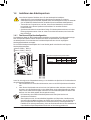 10
10
-
 11
11
-
 12
12
-
 13
13
-
 14
14
-
 15
15
-
 16
16
-
 17
17
-
 18
18
-
 19
19
-
 20
20
-
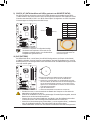 21
21
-
 22
22
-
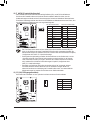 23
23
-
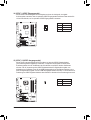 24
24
-
 25
25
-
 26
26
-
 27
27
-
 28
28
-
 29
29
Gigabyte GA-EP45T-USB3P Bedienungsanleitung
- Typ
- Bedienungsanleitung
Verwandte Artikel
-
Gigabyte GA-770T-USB3 Bedienungsanleitung
-
Gigabyte GA-890XA-UD3 Bedienungsanleitung
-
Gigabyte GA-790XT-USB3 Bedienungsanleitung
-
Gigabyte GA-P55A-UD4 Bedienungsanleitung
-
Gigabyte GA-P67A-UD5 Bedienungsanleitung
-
Gigabyte GA-890GPA-UD3H Bedienungsanleitung
-
Gigabyte GA-P67X-UD3-B3 Bedienungsanleitung
-
Gigabyte GA-890XA-UD3 Bedienungsanleitung
-
Gigabyte GA-790XTA-UD4 Bedienungsanleitung
-
Gigabyte GA-880GA-UD3H Bedienungsanleitung